利用Excel 中 Ctrl+Q 快捷键搞定各类数据分析
原文标题:《比【Ctrl+E】更强大,这个超好用的快捷键,我不允许你还不知道!》
大家好,我是和 Excel 「相爱相杀」的小兰~
我们对数据分析时,需要进行的操作步骤一般都比较多,比如汇总数据、插入图表等。
如果每一项操作,都需要在任务栏中找找找,其实也挺麻烦的。

▲ 非、常、容、易、眼、花
贴心的 Excel 早已给出了解决方法!
按【Ctrl+Q】或者选中表格区域,可以调出快速分析工具

方便各位同学完成数据的分析、呈现。

这个工具具体该怎么用呢?我们逐一来看看吧~
PS:只有 Office 2013 及以上版本,才能使用它。
1、格式化
❶ 用【数据条】,让数据呈现更直观。

❷ 用【色阶】,一眼看出数据大小。

❸ 用【图标集】,让数据升降更直观。

❹ 用【大于】,让大于某个数值的数字 1 秒显示。


❺ 用【前 10% 】,直接显示排在前 10% 的数字。

❻ 用【清除格式】,一键清除表格格式。

2、图表推荐
自动推荐合适的图表。

如果推荐的图表不能满足使用需求,可以点击【更多图表】选择合适的:

3、数据汇总
可以快速求和、求平均值、计数、汇总百分比等。
需要注意的是,图标中有蓝色的,代表行数据汇总:

图标中有黄色的,代表列数据汇总:

4、插入表格
主要功能是快速插入表或数据透视表。
插入表:

至于它的功能,之前已经讲得很清楚了,这里就不再赘述,想看的同学,点击下方链接即可查看。
插入数据透视表:

想进一步学数据透视表,可以点击这个链接查看:
5、迷你图
可以快速插入折线图、柱形图、盈亏图。

这样可以很直观地看出每行数据的变化趋势,可以清楚地看到数据的最高点和最低点。
当表格中数据很多的时候,用普通的图表会显得很乱,但使用迷你图就不会了。
6、总结一下
本文介绍的内容比较简单,主要是让同学们学习一下【Ctrl+Q】这个快捷键的用法,帮助大家减少在一些不必要操作上浪费的时间。
不过 Excel 中的小技巧可远远不止我今天介绍的这些。
比如,厉害的 Excel 高手,只用一个快捷键就能更高效地处理数据,让你的工作事半功倍~
当你在工作中接到紧急的任务,来不及处理数据怎么办?
如果你 Get 了 Excel 思维方法,即便是只用一个快捷键【Ctrl+E】,也能快速搞定数据👇

本文来自微信公众号:秋叶 Excel (ID:excel100),作者:竺兰
以上就是利用Excel 中 Ctrl+Q 快捷键搞定各类数据分析的全部教程,希望大家喜欢,请继续关注脚本之家。
相关推荐:
Excel软件中如何巧用ALT快捷键?Excel中ALT快捷键的使用方法
相关文章
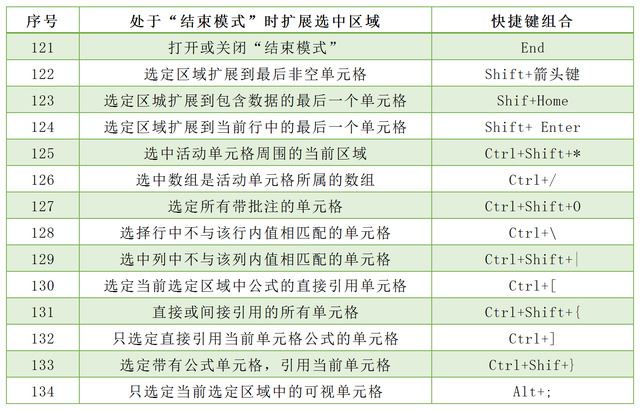
wps笔记本excel快捷键图片分享 excel快捷键大全常用
Excel有丰富的快捷键,熟练使用这些快捷键可以提高您操作的效率和准确性。那么你知道有哪些Excel常用快捷键?下面小编整理了Excel常用快捷键大全2022-06-06
Excel表格中ctrl+g组合快捷键的作用有哪些?ctrl+g用法大全
在很多Excel操作步骤中都可以看到CTRL+G的影子,那么,Excel表格中ctrl+g组合快捷键的作用有哪些呢?今天小编就给大家整理了ctrl+g用法大全,个个都很实用,感兴趣的朋友不2018-04-02
Excel里ctrl+h有什么作用?Excel中ctrl+h组合快捷键的几大功能介绍
你知道Excel里ctrl+h有什么作用吗?今天小编就给大家详细介绍一下Excel中ctrl+h组合快捷键的几大功能,看完你会发现原来用Ctrl+H可以进行这些Excel处理,不看会后悔的哦2018-03-31- 使用Excel文档的用户都喜欢使用快捷键进行Excel中的操作,这样一来可以提升不少效率。那么在Excel中,切换窗口大小的快捷键是什么呢?下面小编给大家分享一下Excel切换窗口2017-10-30
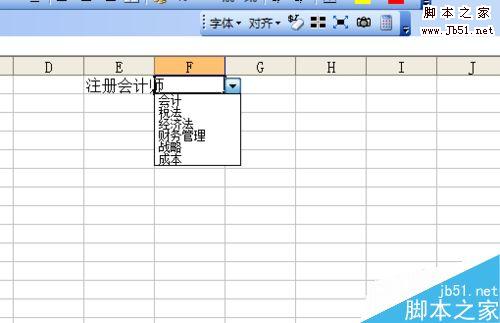 今天小编为大家介绍excel名称的快捷键、函数,数据有效性的做法,教程很不错,值得大家学习,推荐到脚本之家,喜欢的朋友可以参考本文,来看看吧2016-12-15
今天小编为大家介绍excel名称的快捷键、函数,数据有效性的做法,教程很不错,值得大家学习,推荐到脚本之家,喜欢的朋友可以参考本文,来看看吧2016-12-15Excel表格换行的快捷键是什么 Excel单元格内怎么强制换行
Excel表格的基本操作单元格内怎么换行,excel最小单位是单元格,如果单元格内的文字过多,为了达到最好的现实效果我们就需要进行换行excel表格里的内容怎么换行。2016-09-26Excel2010中双击的用处有哪些 巧用Excel2010中的双击
今天小编要给大家分享一下Excel2010中的双击的用处,想要知道如何设置的小伙伴就赶紧来看看吧!2016-08-22- excel怎么使用F4快捷键处理重复性工作?excel中总会遇到很多重复的操作,想要快速的处理这些重复的操作该怎么办呢?下面我们就来看看详细的教程,需要的朋友可以参考下2016-08-14
- 有的时候我们为了特殊的需要将公式结果转换成数值。方法很多,有没有快速的方法呢?下面就为大家介绍Excel利用快捷键快速将公式转换为数值方法,一起来看看吧2016-08-03
- 在使用EXCEL软件的过程中,有很多人都遇到过一个同样的问题,当一个工作薄中建有大量工作表时,我们通过按下一个的三角形键来一页页翻工作表,是不是很不方便。下面我们来2016-05-04





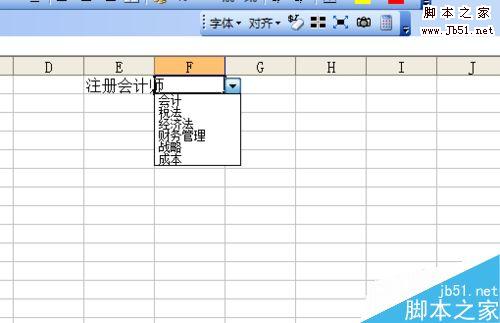
最新评论